

Adela D. Louie, 최근 업데이트 : December 30, 2021
iPhone 장치의 Wi-Fi 연결에 문제가 있습니까? iPhone이 Wi-Fi에 연결되어 있지 않습니까? 그런 다음 이 게시물은 전화가 Wi-Fi에 연결된 상태로 유지되지 않을 때 해결하는 방법에 대한 이유와 솔루션을 보여줄 것이기 때문에 반드시 읽어야 합니다.
오늘날 대부분의 사람들은 실제로 모바일 장치에서 인터넷을 사용합니다. 이것은 많은 사람들과 연결 상태를 유지할 수 있는 매우 편리한 방법이기 때문입니다. iOS가 견고한 운영 체제라는 데는 의심의 여지가 없지만 여전히 오류를 일으키다, 특히 iOS 업데이트 이후.
이 게시물은 다음과 같은 경우 문제를 해결할 수 있는 방법에 대한 몇 가지 솔루션을 보여줍니다. 전화가 Wi-Fi에 연결된 상태를 유지하지 않습니다. 또한 이 문제를 쉽게 해결할 수 있는 방법을 알고 싶다면 이 게시물이 적합합니다. 따라서 이 게시물을 읽고 이 문제를 즉시 해결할 수 있습니다.
부품 1. 내 전화가 Wi-Fi에 연결된 상태로 유지되지 않는 이유는 무엇입니까? 2 부분. 전화가 Wi-Fi에 연결된 상태로 유지되지 않을 때해야 할 일 3 부분. 전화가 Wi-Fi에 연결된 상태로 유지되지 않을 때 수정하는 방법 4 부분. 전화가 Wi-Fi에 연결된 상태로 유지되지 않을 때 수정하는 가장 좋은 방법 5 부. 결론
물론 모든 일에는 이유가 있습니다. iPhone과 같은 모바일 장치에서도. 휴대 전화가 Wi-Fi에 연결된 상태로 유지되지 않는 몇 가지 이유가 있으며 다음과 같습니다.
그리고 이 문제의 원인을 알 수 있기 때문에 휴대전화에서 스스로 쉽게 수행할 수 있는 솔루션을 제시했습니다.
이제 휴대전화가 Wi-Fi에 연결된 상태로 유지되지 않는 경우 몇 가지 추가 솔루션을 계속 수행하기 전에 수행할 수 있는 몇 가지 빠른 작업이 있습니다.
따라서 이 문제를 해결할 수 있는 방법을 알고 싶다면 장치에서 수행할 수 있는 몇 가지 솔루션이 아래에 나와 있습니다. 아래 표시된 솔루션을 자유롭게 수행하십시오.
전화가 Wi-Fi에 연결된 상태를 유지하지 않는 주요 솔루션 중 하나는 iPhone 장치에서 네트워크 설정을 재설정하는 것입니다. 이렇게 하면 iPhone 장치에 있는 모든 맬웨어와 결함을 제거하여 iPhone 장치에 새로운 시작을 제공할 수 있습니다. 네트워크 설정을 재설정하려면 다음 단계를 수행하여 네트워크 설정을 재설정해야 합니다.
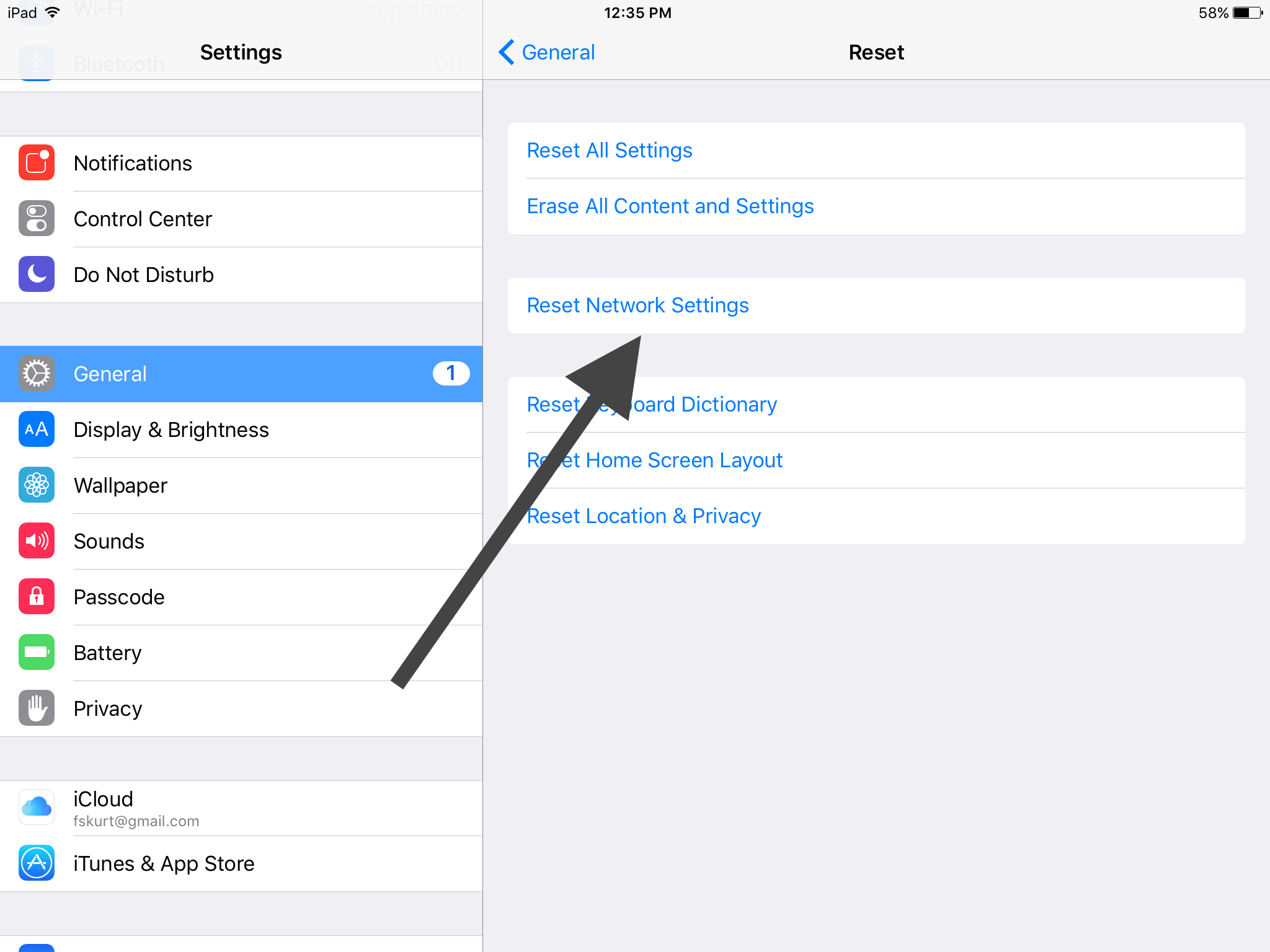
휴대전화가 Wi-Fi에 연결되어 있지 않을 때 시도할 수 있는 또 다른 방법은 블루투스가 꺼져 있는지 확인하는 것입니다. 블루투스가 켜져 있을 때 Wi-Fi 연결이 끊길 가능성이 있어 이 문제의 원인 중 하나입니다.
따라서 문제를 해결하려면 iPhone의 설정 앱으로 이동한 다음 Bluetooth를 비활성화하기만 하면 됩니다. 홈 화면에서 화면을 아래로 드래그한 다음 거기에서 Bluetooth 아이콘을 끄면 됩니다.
이 문제를 해결할 수 있는 또 다른 방법은 Wi-Fi 연결을 끈 다음 휴대전화도 재부팅하는 것입니다. 이렇게 하면 장치가 새로 시작되고 문제를 해결할 수 있습니다.
그리고 일단 당신이 할 수 있었던 장치를 다시 시작 현재 실행 중이므로 Wi-Fi 연결도 켜야 합니다. 그런 다음 여전히 같은 문제가 있는지 확인하십시오. 그렇다면 계속 진행하여 당사가 보유한 다른 솔루션을 시도할 수 있습니다.
시도할 수 있는 또 다른 방법은 휴대전화에서 Wi-Fi 연결을 잊어버리는 것입니다. 장치를 Wi-Fi 연결에 처음 연결할 때 암호를 입력하면 장치에 자동으로 저장됩니다. 이제 휴대전화가 Wi-Fi에 연결된 상태로 유지되지 않으면 Wi-Fi 연결을 잊어버릴 수 있습니다. 그리고 이렇게 하려면 아래 단계를 따르세요.
휴대전화가 현재 사용 중인 Wi-Fi에 연결된 상태를 유지하지 않는 경우 확인하는 한 가지 방법은 휴대전화를 다른 Wi-Fi 연결에 연결하고 동일한 문제가 발생하는지 확인하는 것입니다. 이제 휴대전화가 여전히 안정적인 연결이 되지 않는 경우 문제는 기기에 있습니다.
반면에 휴대전화가 다른 Wi-Fi에 연결할 수 있었다면 인터넷 서비스 제공업체에 문제가 있는 것입니다. 이 경우 공급자에게 연락하여 문제 해결을 요청할 수 있습니다. 또는 우리가 가지고 있는 솔루션 중 일부를 수행할 수 있습니다.
글쎄, 둘 중 어느 것이 진짜 문제인지 확인하기 위해(전화 또는 인터넷 연결) 이것은 당신이 할 수 있는 또 다른 일입니다. Wi-Fi에 연결하는 데 사용할 수 있는 추가 장치가 있는 경우. 해당 장치가 연결된 상태를 유지할 수 있었다면 문제는 장치 자체에 있는 것입니다. 그러나 다른 장치에서도 동일한 일이 발생하면 문제는 확실히 Wi-Fi 연결입니다.
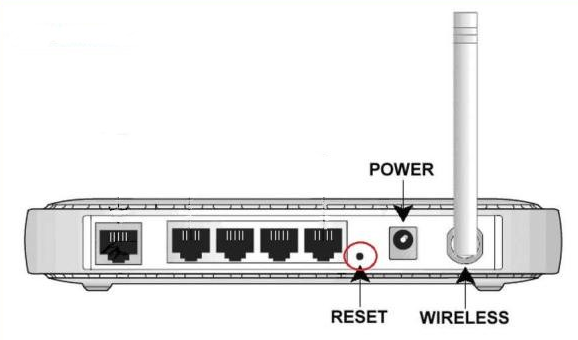
iOS 기기를 재부팅할 수 있고 문제가 발생하면 라우터를 다시 시작해 볼 수도 있습니다. 전원에서 무선 라우터의 플러그를 뽑았다가 꽂으면 간단히 수행할 수 있습니다. 공장 초기화 라우터에 대한 의심을 정말로 없애고 싶다면. 그리고 여전히 동일한 문제가 있고 장치에 문제가 없다는 것을 알고 있는 경우 인터넷 서비스 제공업체에 연락하여 도움을 요청할 수 있습니다.
이제 위의 솔루션 중 어느 것도 문제가 해결되지 않은 경우 휴대전화가 Wi-Fi에 연결되어 있지 않을 때 적용할 수 있는 최상의 솔루션이 있습니다. 그리고 그것은 문제를 해결하는 데 도움이 되는 강력한 도구를 사용하는 것입니다. 그리고 도구라고 하면 이 작업에 가장 적합한 도구는 다름 아닌 FoneDog IOS 시스템 복구.
iOS 시스템 복구
복구 모드, DFU 모드, 시작시 흰색 화면 루핑 등과 같은 다양한 iOS 시스템 문제로 해결.
흰색 Apple 로고, 검은 색 화면, 파란색 화면, 빨간색 화면에서 iOS 장치를 정상적으로 고정하십시오.
iOS를 정상으로 만 수정하고 데이터 손실은 전혀 없습니다.
아이튠즈 오류 3600, 오류 9, 오류 14 및 다양한 iPhone 오류 코드 수정
iPhone, iPad 및 iPod touch를 고정 해제하십시오.
무료 다운로드
무료 다운로드

FoneDog iOS 시스템 복구는 iOS 기기에 기술적인 문제가 있을 때마다 사용할 수 있는 매우 효과적인 도구입니다. 이 도구를 사용하면 소중한 데이터를 잃을 염려 없이 iOS 기기를 정상 상태로 되돌릴 수 있습니다.
FoneDog iOS 시스템 복구에서 얻을 수 있는 한 가지 이점은 이 도구를 사용하기만 하면 더 이상 Apple 지원 센터에 갈 필요가 없기 때문에 많은 돈을 절약할 수 있다는 것입니다. 프로그램을 컴퓨터에 다운로드하고 iPhone 장치를 연결하기만 하면 됩니다.
FoneDog iOS 시스템 복구의 인터페이스는 매우 사용자 친화적이어서 가이드를 쉽게 따를 수 있습니다. 이를 확인하기 위해 참조할 수 있는 빠른 가이드가 있습니다.
컴퓨터에 FoneDog iOS 시스템 복구를 완전히 다운로드하여 설치했으면 계속 실행하십시오. 프로그램이 실행되고 나면 USB 케이블을 사용하여 iPhone을 컴퓨터에 연결하고 프로그램이 장치를 감지할 때까지 기다릴 수 있습니다.

iOS 장치가 감지되면 프로그램의 기본 인터페이스에서 iOS 시스템 복구를 선택하십시오. 다음 페이지에서 iPhone 장치에 발생한 문제를 선택하십시오. 옵션을 선택했으면 "시작" 버튼을 클릭하기만 하면 됩니다.
그 후, 프로그램은 적절한 펌웨어를 다운로드하도록 요청합니다. 이렇게 하면 프로그램이 장치의 문제를 해결할 수 있습니다. 그리고 필수 펌웨어 다운로드는 필수입니다. iOS 기기를 업데이트할 수 있도록 다운로드할 수 있는 업데이트도 있습니다. 여기에서 해야 할 일은 다운로드 버튼을 클릭하고 프로세스가 완료될 때까지 기다리는 것입니다.

화면에서 찾을 수 있는 다음 버튼을 클릭할 수 있게 되면 이제 전화기 수리 프로세스가 Wi-Fi에 연결된 상태로 유지되지 않을 때까지 기다릴 수 있습니다.
그런 다음 여기에서 해야 할 일은 프로세스를 완료하는 것입니다. 펌웨어를 다운로드하면 FoneDog iOS 시스템 복구가 문제 해결을 시작합니다. iOS 시스템 복구 도구가 있는 최고의 특전 중 하나이기 때문에 기기 수리가 자동으로 완료됩니다. 완료되면 이제 문제를 해결할 수 있는지 확인할 수 있습니다.
보시다시피, 특히 인터넷을 사용해야 하는 중요한 일이 많은 경우 휴대전화가 Wi-Fi에 연결되어 있지 않을 때의 느낌을 잘 알고 있습니다. 이것이 우리가 이 문제를 해결할 수 있는 최선의 방법을 제시한 이유입니다. 모든 것이 가능한 한 가장 안전한 방법으로 해결될 것이라는 확신을 가지려면 FoneDog IOS 시스템 복구 소프트웨어는 당신이 얻을 수 있는 최고입니다.
이것은 소중한 데이터의 안전을 손상시키지 않으면서 iOS 기기에 발생하는 기술적인 문제를 해결할 수 있는 가장 안전하고 효과적인 방법입니다. 이것을 사용하면 절대 틀리지 않을 것입니다.
사람들은 또한 읽습니다iPhone에서 죽음의 검은 화면을 쉽게 고치기 : 2021 Definitive Guide2021에서 iPhone 활성화 오류를 쉽게 수정하는 방법
코멘트 남김
Comment
Hot Articles
/
흥미있는둔한
/
단순한어려운
감사합니다! 선택은 다음과 같습니다.
우수한
평가: 4.7 / 5 ( 73 등급)